台式电脑修改密码怎么修改 修改电脑开机密码的方法
更新时间:2024-01-04 08:41:46作者:xtang
在日常生活中,我们经常会使用台式电脑来完成各种任务和娱乐活动,为了保护个人隐私和信息安全,设置电脑开机密码变得尤为重要。有时候我们可能忘记了密码或者需要修改密码。如何修改台式电脑的开机密码呢?下面将为大家介绍一些简单有效的方法。无论是忘记密码还是需要提高电脑安全性,这些方法都能够帮助我们轻松修改台式电脑的开机密码。
具体步骤:
1.打开电脑,点击电脑桌面左下角的开始图标,弹出一页面

2.在弹出的新页面菜单中,找到“”控制面板“”并点击

3.在打开的新页中,找到“用户账户”或某些电脑上是“用户账户或家庭安全”并点击
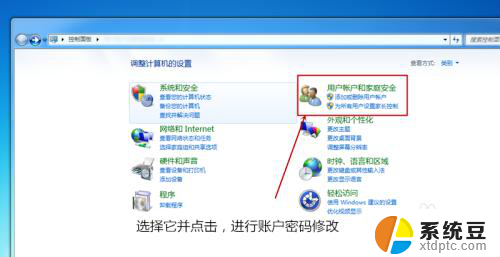
4.打开的页面中找到“用户账户”下的“更改windows密码”并点击打开新页面
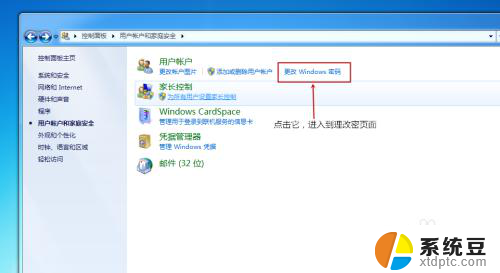
5.在弹出的新页面中,点击“更改用户账户”下的“更改密码”
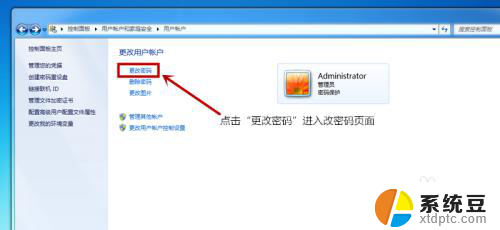
6.在打开的页面中输入“当前密码”和“新密码”,“确认新密码“。“键入密码提示”,最后点击“更改密码”,电脑重新启动后新密码生效。
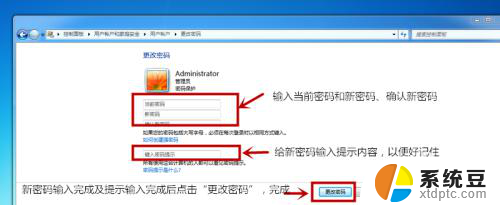
以上是台式电脑修改密码的步骤,请大家根据我的方法来处理类似情况,希望能对大家有所帮助。
台式电脑修改密码怎么修改 修改电脑开机密码的方法相关教程
- 怎么修改屏幕锁屏密码 电脑锁屏密码修改方法
- 电脑修改密码在哪里改 电脑密码修改步骤在哪里设置
- 无线路由器怎么修改密码 无线路由器密码修改方法
- 电脑wf密码怎么改新密码 家用wifi密码怎么修改
- 电脑锁屏怎样改密码 电脑锁屏密码怎么修改
- 戴尔笔记本电脑开机密码怎么改密码 戴尔电脑开机密码修改步骤
- wps怎样修改文档密码 wps文档密码修改方法
- 怎样修改路由器wifi密码修改 无线路由器密码修改教程
- 联想电脑密码修改在哪修改 联想电脑开机密码输入错误怎么解决
- excel表格密码怎么修改 Excel密码修改教程
- 美版iphone12pro和国版有什么区别 iphone12pro美版和国行的配置差异
- 怎么关闭百度的无痕浏览 取消百度浏览器无痕浏览的方法
- 查询连接的wifi密码 电脑上查看WIFI密码步骤
- qq输入法符号怎么打 QQ拼音输入法如何打出颜文字
- 电脑屏幕如何锁屏快捷键 电脑锁屏的快捷键是什么
- 打印机脱机如何解决 打印机脱机显示怎么办
电脑教程推荐